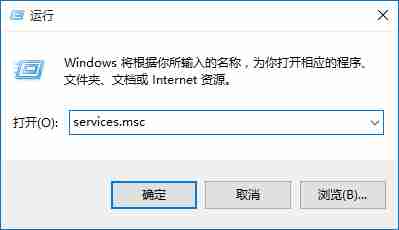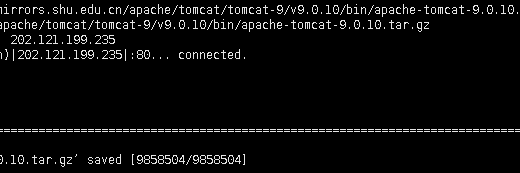将 windows 10 系统还原为 windows 7 的步骤:备份数据。下载适用于 windows 7 的 iso 文件。创建可启动 usb 驱动器。启动进入 bios。设置 usb 驱动器为首选启动设备。从 usb 驱动器启动计算机。选择 windows 7 版本。接受许可协议。选择“自定义安装”。选择硬盘分区并格式化。安装 windows 7。设置 windows 7。重新启动计算机。重新安装驱动程序和应用程序。

如何将 Windows 10 系统还原为 Windows 7
1. 备份您的数据
在开始之前,必须备份所有重要文件和数据。因为还原过程会删除所有文件和设置。
2. 下载适用于 Windows 7 的 ISO 文件
从 Microsoft 官方网站或其他可信来源下载适用于 Windows 7 的 ISO 文件。
3. 创建可启动 USB 驱动器
使用 Rufus 或其他类似工具创建一个包含 Windows 7 ISO 文件的可启动 USB 驱动器。
4. 启动进入 BIOS
插入可启动 USB 驱动器,然后重新启动计算机。进入 BIOS 设置(通常按下 F2 或 Del 键)。
5. 设置 USB 驱动器为首选启动设备
在 BIOS 中,将 USB 驱动器设置为首选启动设备,然后保存设置并退出。
6. 从 USB 驱动器启动
计算机将从 USB 驱动器启动。您将看到 Windows 7 安装程序。
7. 选择 Windows 7 版本
选择您要安装的 Windows 7 版本,然后单击“下一步”。
8. 接受许可协议
阅读并接受 Microsoft 软件许可条款,然后单击“下一步”。
9. 选择“自定义安装”
在“安装类型”部分中,选择“自定义安装”。这将允许您选择要还原的硬盘分区。
10. 选择硬盘分区
在“硬盘分区”部分中,选择当前安装 Windows 10 的主分区。然后,单击“格式化”按钮。
11. 安装 Windows 7
单击“下一步”启动 Windows 7 安装过程。安装可能需要一段时间。
12. 设置 Windows 7
安装完成后,您将被要求配置 Windows 7 设置,例如语言、时区和用户名。
13. 重新启动计算机
完成设置后,重新启动计算机。系统将从 Windows 7 启动。
14. 重新安装驱动程序和应用程序
重新安装 Windows 7 后,您需要重新安装所有必需的驱动程序和应用程序。
以上就是怎么还原系统下载的详细内容,更多请关注GTHOST其它相关文章!